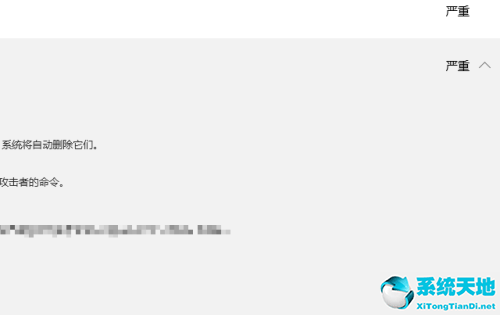Windows系统有自己的安全中心,保护用户使用电脑的安全。但是有时候安全中心会误删一些文件。这时候怎么挽回他们?下面我们来看看win11系统安全中心删除的文件是如何恢复的。
Win11安全中心删除的文件如何恢复?
1.在“开始”菜单中搜索并打开windows安全中心。
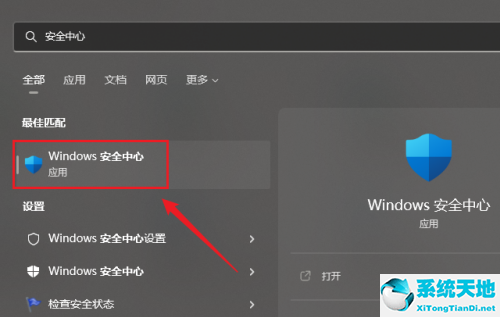
2.点击并输入“病毒和威胁防护”。
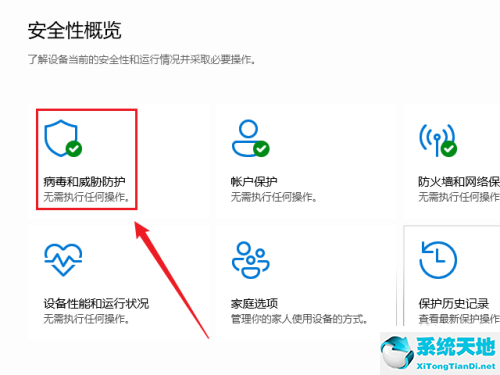
3.单击“保护历史记录”按钮。
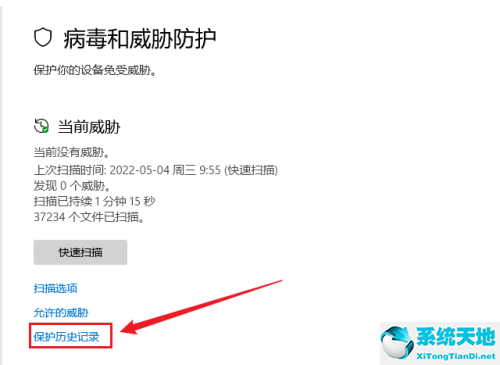
4.您可以在此处找到孤立的威胁,并单击右侧的操作来恢复它们。
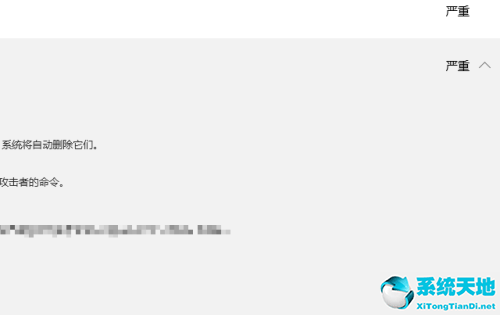
Windows系统有自己的安全中心,保护用户使用电脑的安全。但是有时候安全中心会误删一些文件。这时候怎么挽回他们?下面我们来看看win11系统安全中心删除的文件是如何恢复的。
Win11安全中心删除的文件如何恢复?
1.在“开始”菜单中搜索并打开windows安全中心。
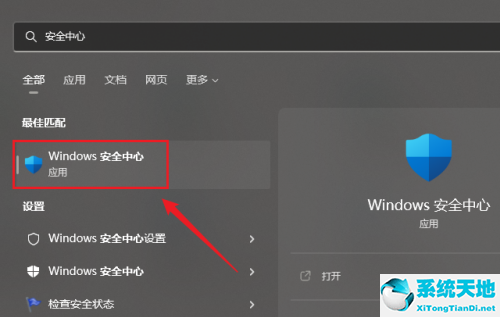
2.点击并输入“病毒和威胁防护”。
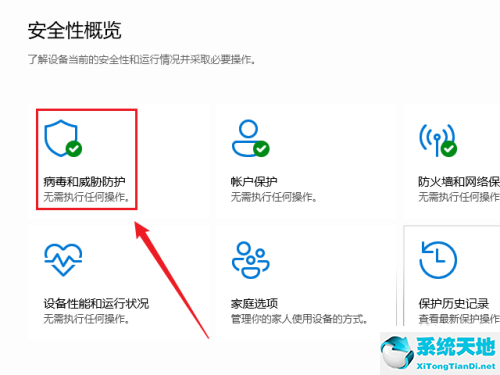
3.单击“保护历史记录”按钮。
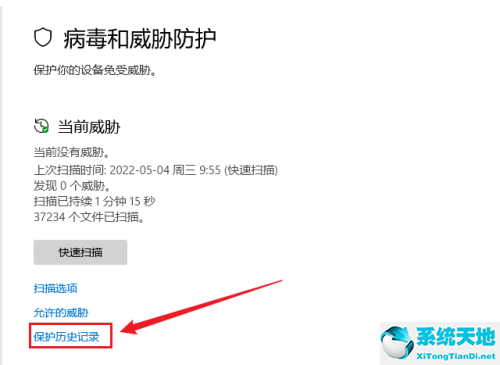
4.您可以在此处找到孤立的威胁,并单击右侧的操作来恢复它们。